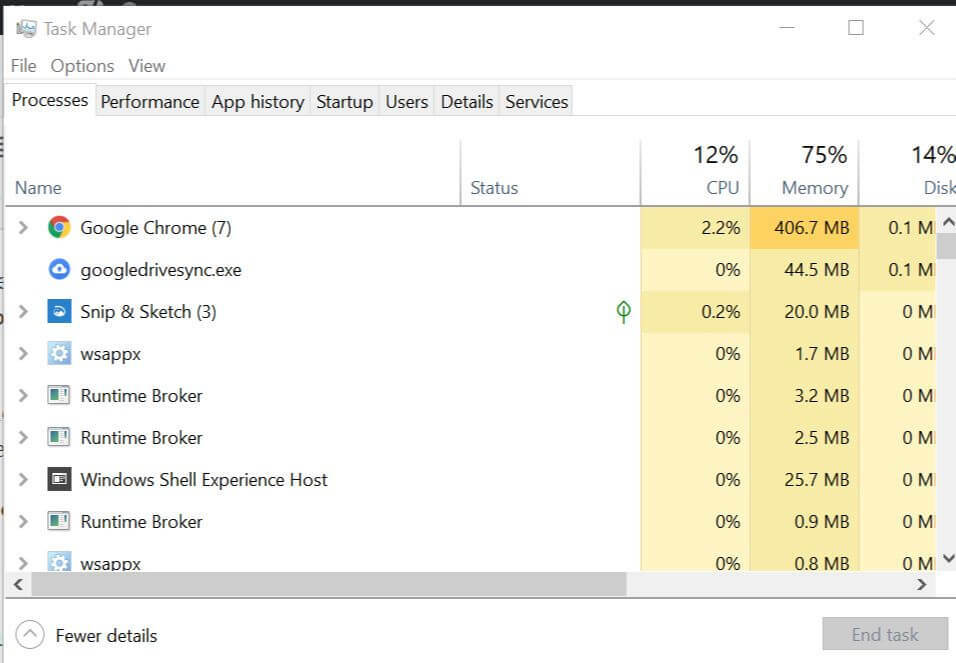Ši programinė įranga palaikys jūsų tvarkykles ir veiks, taip apsaugodama jus nuo įprastų kompiuterio klaidų ir aparatinės įrangos gedimų. Patikrinkite visas savo tvarkykles dabar atlikdami 3 paprastus veiksmus:
- Atsisiųskite DriverFix (patvirtintas atsisiuntimo failas).
- Spustelėkite Pradėti nuskaitymą rasti visas problemines tvarkykles.
- Spustelėkite Atnaujinti tvarkykles gauti naujų versijų ir išvengti sistemos veikimo sutrikimų.
- DriverFix atsisiuntė 0 skaitytojai šį mėnesį.
4 sprendimai, kaip išspręsti GTA problemas kompiuteryje
- Tikrinti, ar yra atnaujinimų
- Paleiskite žaidimą lango režimu
- Kelis kartus naudokite ALT + TAB
- Švarus paleiskite kompiuterį
„Grand Theft Auto“ žaidimai turi daug gerbėjų, o žmonės žaidžia Grand Theft Auto ir tai reguliariai DLC, pvz., Episodes from Liberty City.
Kalbant apie „Grand Theft Auto: Episodes from Liberty City“, atrodo, kad šis žaidimas nustoja reaguoti „Windows 10“ sistemoje dėl kokios nors keistos priežasties, todėl pažiūrėkime, ar galime tai išspręsti.
Nors šis trikčių šalinimo vadovas susijęs su šiuo konkrečiu žaidimo DLC, galite naudoti toliau išvardytus sprendimus, kad išspręstumėte panašias problemas, turinčias įtakos kitiems GTA DLC.
Kaip išspręsti GTA problemas sistemoje „Windows 10“.
1 sprendimas – patikrinkite, ar nėra naujinimų
„Grand Theft Auto: Episodes from Liberty City“ yra palyginti senas žaidimas, jis buvo išleistas 2008 m., todėl gali kilti problemų naudojant „Windows 10“.
Paprastai tokias problemas sukelia trūkstami naujinimai, todėl būtinai atnaujinkite „Grand Theft Auto“ ir „Windows 10“ naudodami naujausius naujinimus.
Tai išspręs visas galimas nesuderinamumo problemas. Tuo pačiu metu patartina, kad jūs atnaujinkite savo vaizdo plokštės tvarkykles su naujausia versija. Kai žaidimas, Windows ir ekrano tvarkyklės bus atnaujintos, galite išbandyti šį sprendimą.
- SUSIJĘS: 5 geriausi VPN, skirti žaisti „GTA 5 Online“.
2 sprendimas – paleiskite žaidimą lango režimu
Jei „Grand Theft Auto: Episodes from Liberty City“ užstringa, galbūt norėsite paleisti jį lango režimu. Tai nėra nuolatinis sprendimas, tačiau kai kurie vartotojai praneša, kad tai yra veiksmingas sprendimas, todėl verta pabandyti.
Norėdami paleisti Grand Theft Auto: Episodes iš Liberty City lango režimu, turite pradėti žaidimą, pereiti prie Vaizdo įrašų parinkčių ir nustatyti, kad jis veiktų lango režimu. Jei net negalite paleisti žaidimo jo nesugadinę, galbūt norėsite išbandyti tai:
- Eikite į žaidimų katalogą. Pagal numatytuosius nustatymus tai turėtų būti C: Steamsteamappscommongrand theft auto iv epizodai iš liberty cityEFLC, tačiau jūsų kompiuteryje gali būti kitaip.
- Toliau tame kataloge sukurkite naują tekstinį failą, pavadintą commandline.txt.
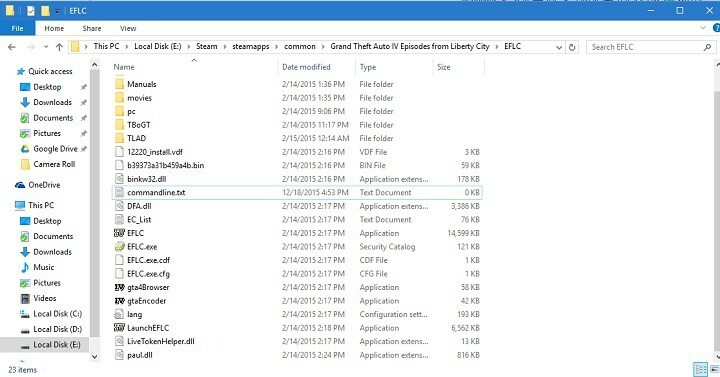
- Atidarykite komandų eilutę.txt ir įveskite -windowed.
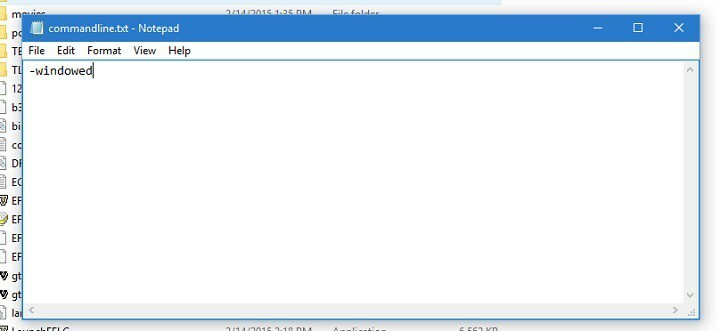
- Išsaugokite ir išeikite iš failo commandline.txt ir pabandykite paleisti žaidimą.
3 sprendimas – keletą kartų naudokite ALT + TAB
Jei žaidimas nustojo reaguoti netrukus po paleidimo, pabandykite naudoti Alt + Tab, kad pereitumėte pirmyn ir atgal tarp žaidimo ir darbalaukio. Šis sprendimas kartais gali padėti, todėl verta pabandyti.
4 sprendimas – švariai paleiskite kompiuterį
Jei šią problemą sukelia mažų kompiuterio išteklių problemos, galite išvalyti kompiuterį. Tokiu būdu jūsų kompiuteris naudos tik minimalų tvarkyklių ir programų rinkinį, reikalingą Windows 10 paleisti.
- Eikite į Pradėti > įveskite msconfig > paspauskite Enter
- Eikite į Sistemos konfigūracija > spustelėkite skirtuką Paslaugos > pažymėkite „Slėpti visas Microsoft paslaugas“ > spustelėkite Išjungti viską.

- Eikite į skirtuką Startup > Open Task Manager.
- Pasirinkite kiekvieną paleisties elementą > spustelėkite Išjungti > uždarykite užduočių tvarkytuvę.

- Iš naujo paleiskite kompiuterį ir patikrinkite, ar žaidimas veikia gerai.
Štai apie tai, žaidimo paleidimas lango režimu turėtų išspręsti problemą. Jei turite kokių nors pastabų ar klausimų, tiesiog eikite į toliau pateiktą komentarų skyrių.
SUSIJĘ ĮRAŠAI, KURIĄ PATIKRINTI:
- Pataisymas: „Rockstar naujinimo paslauga nepasiekiama“ diegiant GTA 5
- Pataisymas: GTA 4 / GTA 5 vėlavimo problemos sistemoje „Windows 10“.
- „Xbox One X“ įkelia GTA 5 vos per 24 sekundes

![Numatytosios programos piktogramos neteisingos atnaujinus „Windows 10“ kūrėjus [FIX]](/f/c996974fb12024020c7ba5bbdaf429fa.jpg?width=300&height=460)